Кто мало-мальски знаком с процессом изготовления корпусной мебели наверняка знает хотя бы одну из программ, предназначенных для создания карт кроя листового материала – ДСП, МДФ, ДВП, фанеры и т.д. Человек семь из десяти, если их спросить, назовут программу Cutting. Она предназначена как раз для этих целей – позволяет уложить N-ное количество прямоугольных деталей на M-ном количестве прямоугольных заготовок(из которых в последствии можно и вырезать эти N деталей). Подробно останавливаться на обзоре данной программы не буду – думаю и так все все знают. Скажу только, что есть версии катинга 2 и 3. Третью пробовал давным-давно – не понравилась. Уже и не помню почему. Версия 2 получилась более удачной.
Главным преимуществом данной программы является легкость и простота получения карты кроя прямоугольных деталей. Ну а что делать, если необходимо плотно разместить на ограниченном куске материала криволинейные детали? Существует ряд программ позволяющих решить и эту задачу. Например Astra S-Nesting или ProNest

Но расскажу не об этих программах. Есть личный опыт общения с OptiNest.
В двух словах отличие данной программы от Катинга. Катинг предназначен практически только для форматно-раскройного станка. Это вносит некоторые особенности в построения карты кроя. OptiNest предназначена для использования в станках с ЧПУ. В независимости от того каким именно образом станок режет материал: лазером, водой, гальванически или фрезой. Это избавляет от привязки к прямым линиям реза, есть возможность вырезать детали практически любой формы, располагать их прямо или реверсно и даже одну в другой.
Как правило, такие программы не имеют возможности в своей среде создавать форму будущих деталей. OptiNest, что приятно удивило, имеет простейших конструктор, в котором можно нарисовать форму деталей прямо в программе. Но для наших целей он не подходит – для создания мебели из фанеры с использованием ЧПУ необходима точность реза. Вносить ошибку еще на моменте прорисовки детали непозволительная роскошь – отпадает необходимость вообще использовать ЧПУ. Бери лобзик и пили – результат будет тот же.
В связи с этим практически все программы криволинейного кроя поддерживают импорт деталей из CAD программ. Не исключение и OptiNest. Она поддерживает возможность импорта файла деталей сохраненного в формате dxf.
Что мы будем дальше делать. Я покажу процесс создания листа раскроя криволинейных деталей из фанеры размером 2500 на 1250мм на примере проекта фанерного табурета модель Т1. Посмотрим сколько комплектов табуретов можно сделать из одного листа фанеры.
1. Запускаем OptiNest. Вот так выглядит окно только что открытой программы.
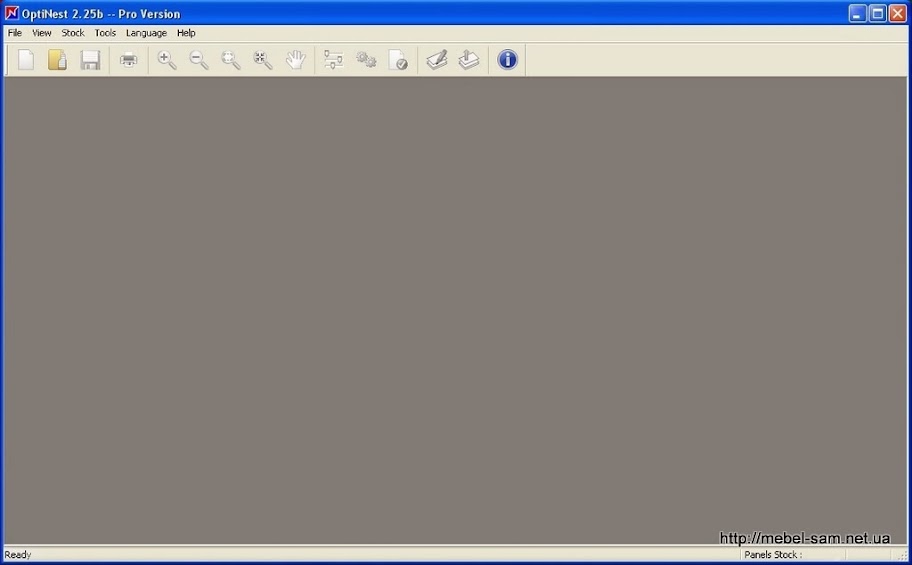
2. Создаем новый проект – кликаем по «чистому листу» в левом верхнем углу. Получаем:
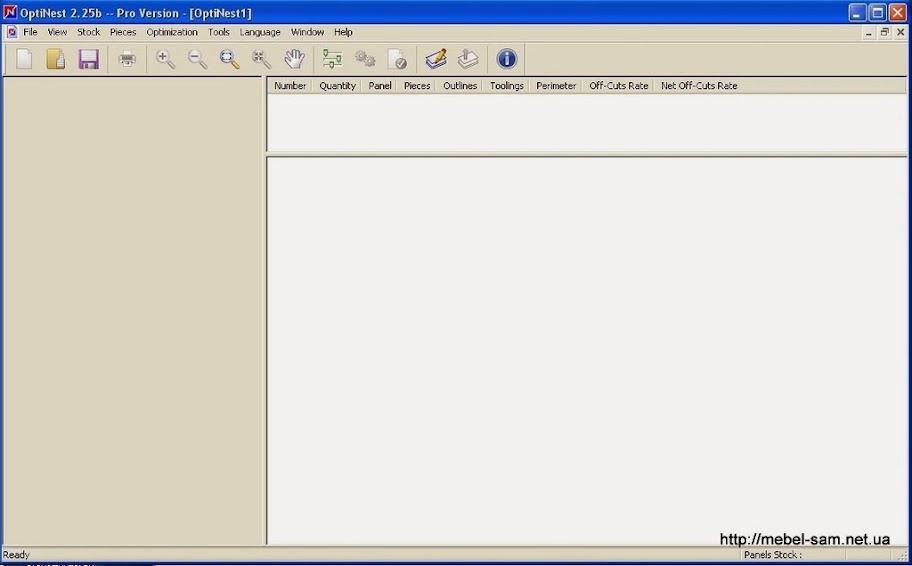
3. По идее нужно было бы задать настройки программы, но сначала экспортируем детали фанерного табурета. Выбираем экспорт деталей:

Выбираем файл проекта в формате dxf, получаем:

Тут можно оставить все без изменений. Проверьте только что бы размерность стояла в миллиметрах.
На этом этапе можно выбрать какие линии необходимо перенести в проект, а какие нет.
Жмем Ок. Получаем следующее окно

Окошко каждой добавленной детали. Можно пролистать их все внося необходимые параметры для каждой или просто нажать Ок. Тогда все детали добавляться в проект и уже тогда можно будет открыть свойство нужной детали и изменить необходимые параметры.
На что тут нужно обратить внимание. Уже по умолчанию в данном случае нам все подходит. Но на будущее нужно понимать два главных момента: выбор разрешения для изменения положения деталей на листе-заготовке. Деталь можно разрешить вращать и переворачивать. Если Вам важно направление текстуры у детали – нужно запретить ее вращение во время просчета карты кроя. Если в качестве материала вы используете односторонне ламинированную фанеру – нужно снять галочку Reversal, иначе ламинированный слой может оказаться не на той стороне детали.
Жмем Ок.
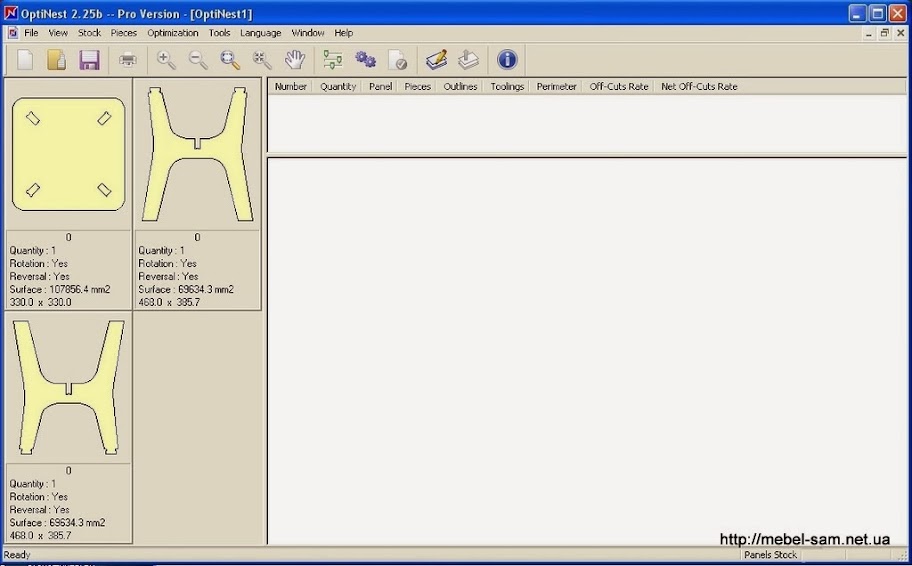
Готово. Комплект деталей для изготовления одного фанерного табурета в программу загружен.
4. Займемся заданием размеров заготовок. Но перед этим добавим на глаз количество табуретов, которое мы хотели бы получить с листа фанеры. Двойной клик на детали открывает окошко с ее параметрами – указываем всем деталям количество – 6 шт. На скринах ниже уже указано, что мы собираемся размещать на листе фанеры по шесть деталей каждого типа.

Создадим заготовку. Идем в меню Stock выбираем Panels Stock

Открывается окошко

Это библиотека заготовок – листов материала, на которых будем размещать детали табурета. Я тут уже себе создал заготовку под названием Фанера 2500*1250. Покажу как создать новую .
Нажимаем кнопку New Stock – появляется строка, которую называем. Допустим просто Фанера. Делаем двойной клик по этой строке (или с помощь кнопки Эдит)

Название создано, но никаких параметров она еще не имеет. Нажимаем кнопку NEW…
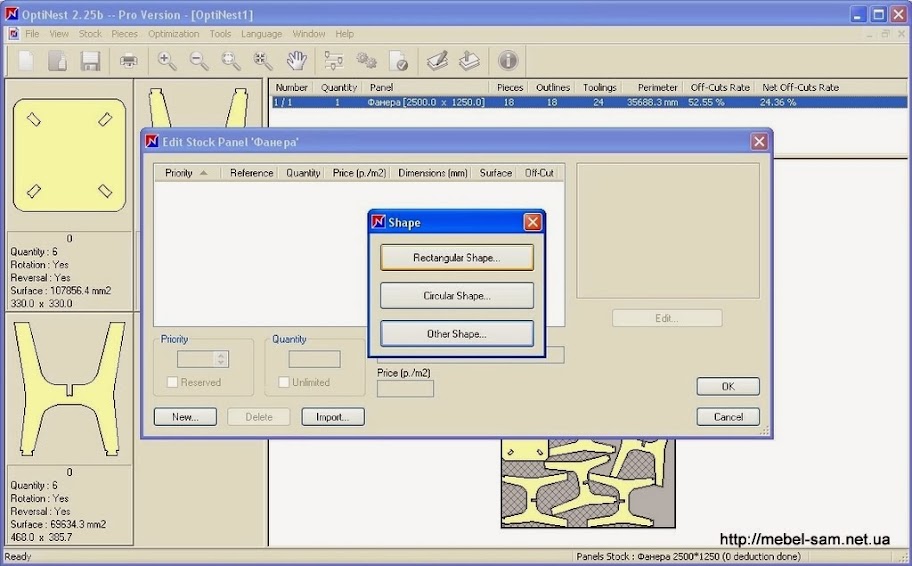
Тут нам предлагают выбрать несколько форм заготовок. Выбираем верхний вариант – прямоугольная форма.
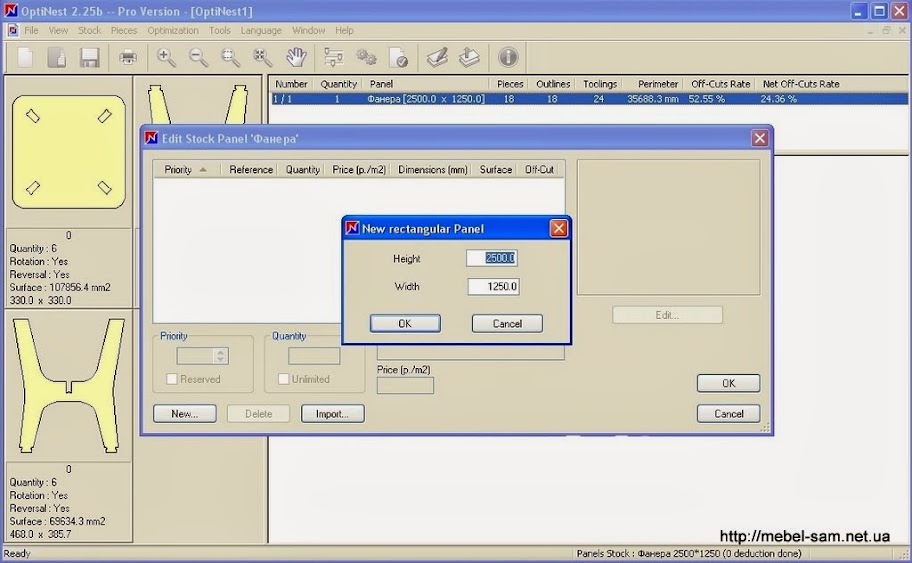
Тут вводим размеры нашей заготовки. Напомню, мы собрались делать раскрой деталей фанерного табурета на стандартном листе фанеры формата 2500 на 1250мм. Жмем Ок.
Готово.
5. Настройки просчета листа кроя. Ищем в меню кнопку с ползунками. Нажимаем. Открывается окошко с тремя вкладками.
Первая
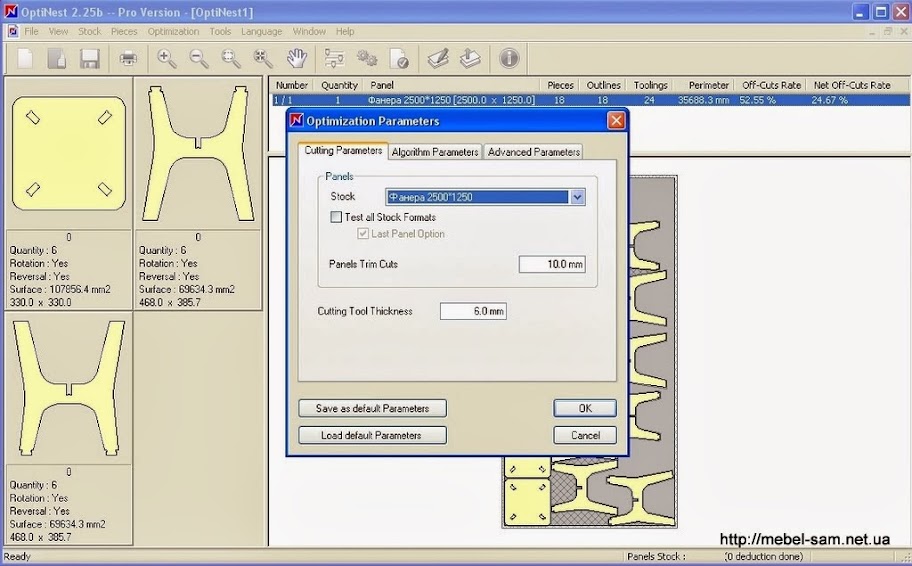
Выбираем заготовку. В Panels Trim Cuts – указываем обрезку листа(если надо) Обычно используется если края заготовки неровные или повреждены.
В окошке чуть ниже указывается ширина реза инструмента. Если фреза, которой планируется вырезать детали 6мм – то такое значение и указываем.
Вторая вкладка

Тут нужно экспериментировать. Самым важным является верхний ползунок. Если его оставить в исходном (левом) положении – программа практически не будет вращать детали – самый простой расчет. Если в крайне правое положение – просчет будет длиться очень долго, но будет максимально эффективным. Хотя примерно ту же эффективность в нашем примере даст положение ползунка как показано на скрине.
Ну вот собственно и все подготовлено для создания карты кроя. Ищем кнопку с двумя шестеренками – старт раскроя!
Ползунок глубины просчета примерно посредине
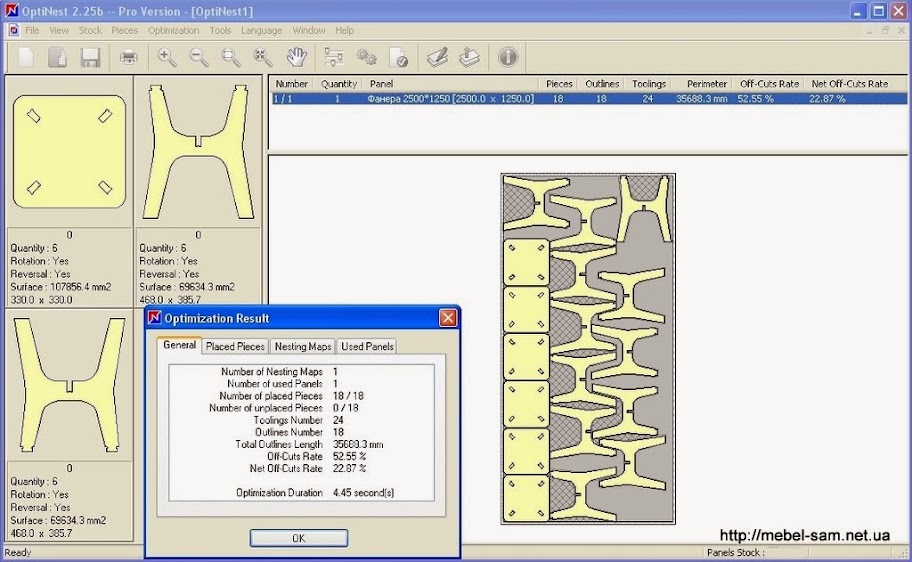
Полезных остатков(для этого табурета) практически нет.
Ползунок глубины просчета чуть правее
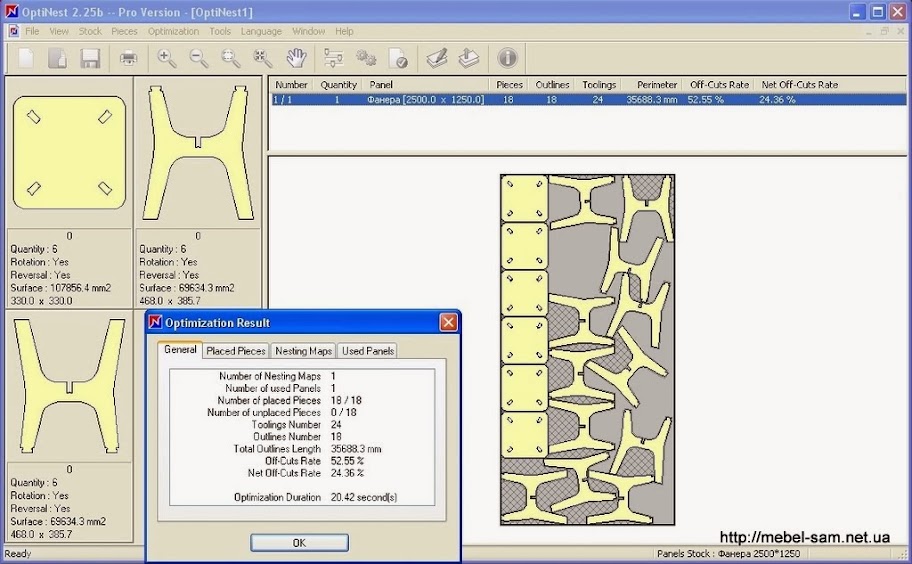
При таком крое можно на этом листе фанеры разместить еще одну деталь седьмого комплекта
Рассмотрим вблизи, что прорисовала программа
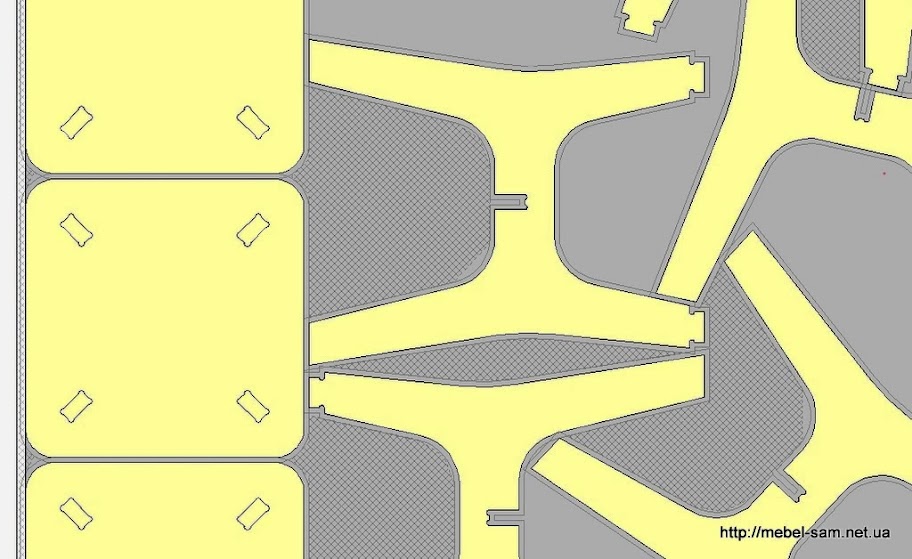
Присутствует линия обрезки заготовки. Линия реза – 6мм. Заштрихованная область – непригодные к использованию остатки. Где то в настройках программы вроде как видел задание параметров для таких остатков: от какой площади обрезок считается мусором.
Создание листа кроя криволинейных деталей для станка с ЧПУ завершено. Что делать дальше. Можно банально распечатать. Но мы сделаем экспорт в тот же формат dxf и передадим обратно в cad программу.
6. Экспорт карты кроя
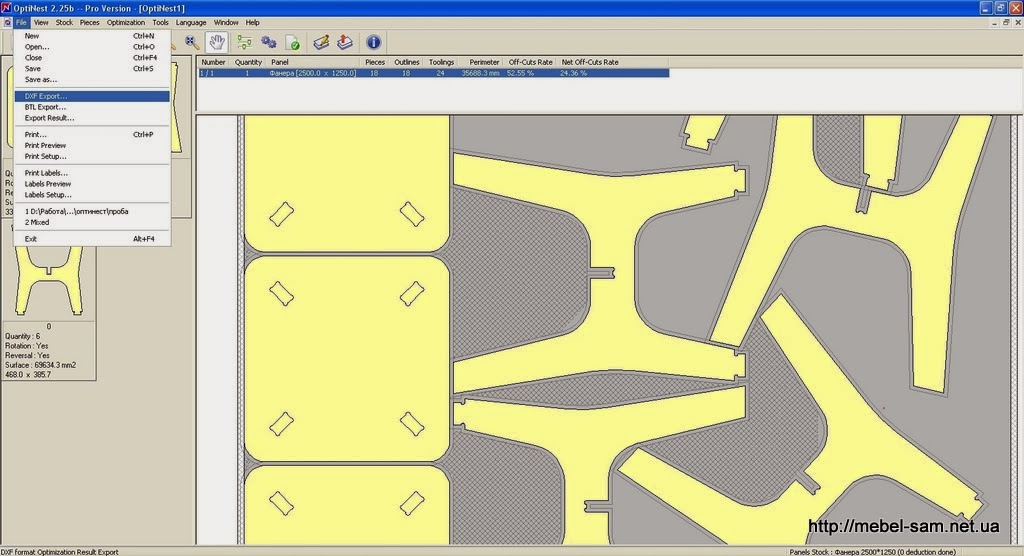
Вуаля!

Ну а отсюда можно создать управляющую программу для станка с ЧПУ на вырезание из листа фанеры шести комплектов деталей табурета.
